计算机绘图教案02文档格式.docx
《计算机绘图教案02文档格式.docx》由会员分享,可在线阅读,更多相关《计算机绘图教案02文档格式.docx(53页珍藏版)》请在冰豆网上搜索。
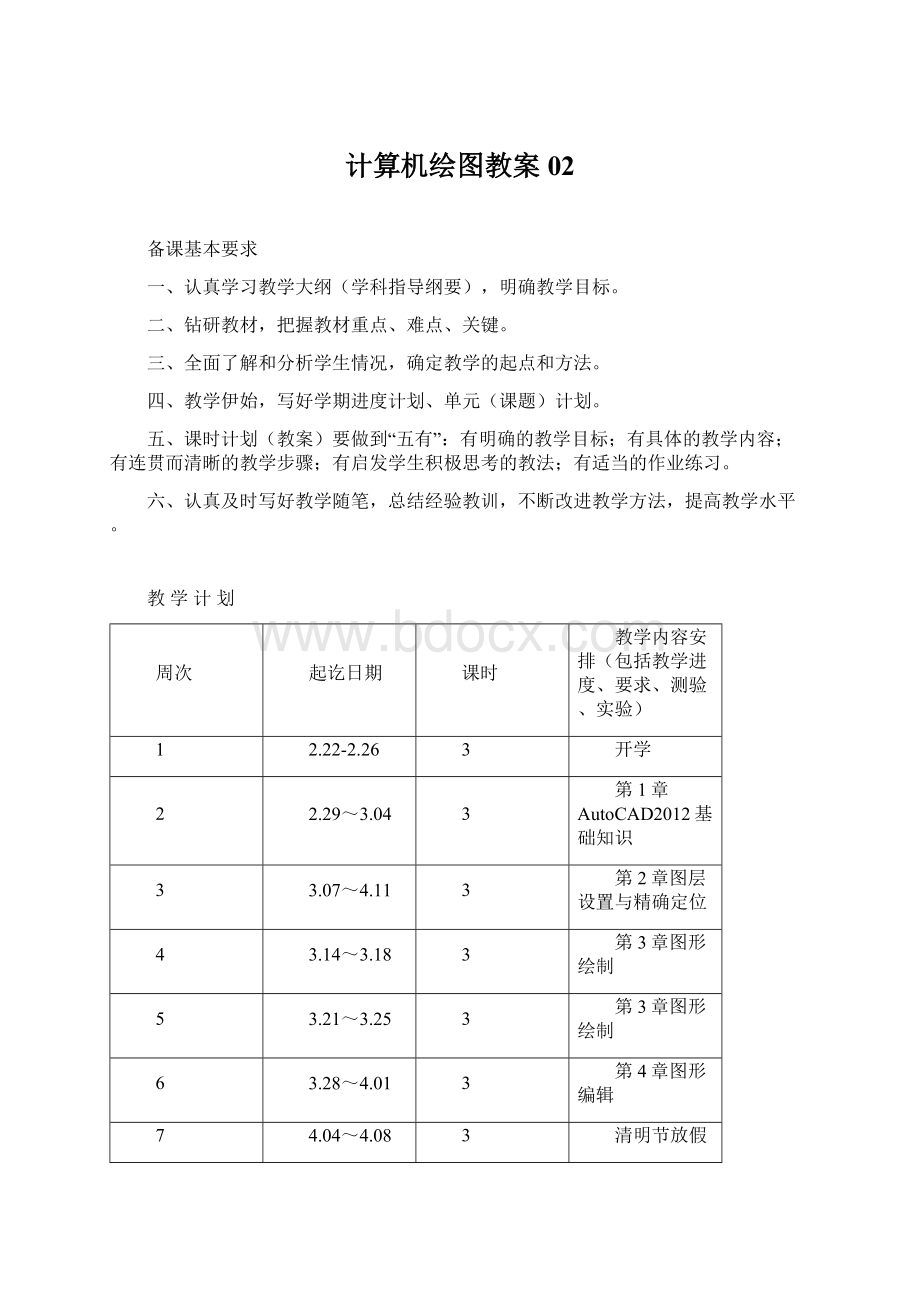
12
5.09~5.13
第8章三维图形的绘制
13
5.16~5.20
14
5.23~5.27
第9章三维图形的编辑
15
5.30~6.03
第11章打印输出
16
6.06~6.10
高职考放假
17
6.13~6.17
复习
18
6.20~6.24
期末考试
海宁市高级技工学校特色化教学设计1
学习领域
计算机绘图
目标群体
13能源班
授课日期
2016年3月1日
学习单元
课题
1.1—1.5
教学方法
讲授、演示、任务驱动
教学地点
机房
教学内容
CAD的基本知识
本教案课时数
3课时
能力目标
专业能力
了解AutoCAD2012的界面组成与各组成部分的功能
方法能力
进一步锻炼学生的空间想象能力
社会能力
(德育、职业素养)
培养学生认真负责、严谨细致的工作作风
教具与器材
投影仪、电脑、粉笔
教学重点
AutoCAD2012的界面组成与各组成部分的功能
教学难点
AutoCAD2012各组成部分的功能
教学过程
左侧填写各个教学环节所需时间、教学方法等
【组织教学】
师生问候、学生考勤
【旧知识回顾】
复习制图。
【新课导入】
AutoCAD是由美国Autodesk公司开发的通用计算机辅助设计软件包。
他具有易于掌握、使用方便、体系结构开放等优点,并能够绘制平面图形与三维图形、标注尺寸、渲染图形以及打印输出图纸。
【新课讲授】
一、AUTOCAD的基本功能:
1.绘制图形
基本图形、平面图形转换为三维图形、三维图形。
2.标注尺寸
提供了线性、半径和角度3种基本的标注类型
3.渲染图形
运用几何图形、光源和材质,将模型渲染为具有真实感的图象。
4.打印图形
可以将图形打印在图纸上,或创建成文件以供其他应用程序使用。
演示上面所述的几种画法,例如下面的图形:
例图1简单平面图形绘制及标注例图2绘制简单的三维图形
AutoCAD2012的界面
1.标题栏
2.菜单栏与快捷菜单
3.工具栏
4.绘图窗口
5.命令行与文本窗口
6.状态栏
二、设置绘图环境
1.设置参数→工具菜单→选项命令
2.自定义工具栏→视图菜单→工具栏命令
3.设置图形单位→格式→单位
4.设置绘图图限limits
【小结】
1熟悉AutoCAD软件的安装、启动和运行环境。
2熟悉程序的操作界面和基本功能。
3熟悉绘图过程中常用的菜单及命令。
【作业】
使用简单的方法绘制如图所示的图形。
板书设计
机房,PPT,多媒体
教育教学
反 思
海宁市高级技工学校特色化教学设计2
2016年3月8日
2.1—2.3
使用与管理图层
掌握图层的创建方法、状态控制以及非连续线形比例的设置,并能够使用图层绘制复杂图形。
设置图层的颜色、线形、线宽;
转换图层
设置图层的颜色、线形、线宽
1.序的操作界面和基本功能。
2.绘图过程中常用的菜单及命令
图层:
是AutoCAD提供的一个管理图形对象的工具,用户可以根据图层对图形几何对象、文字、标注等进行归类处理。
一、创建图层
1.创建新图层
默认情况下,AutoCAD只能自动创建一个图层,即0图层。
2.设置图层的颜色
3.使用与管理图层的线形
①设置图层线形
②加载线形
③管理线形:
格式→线形命令
4.设置图层的线宽
•可单击→默认
•格式→线宽
二、管理图层
1.创建新图层
①名称
②开关状态
③冻结/解冻
④锁定/解锁
⑤颜色、线形与线宽
⑥打印样式和打印
2.切换当前层
①图层特性管理器→选择图层→当前按钮
②通过图层工具栏中的图层下拉列表框实现图层切换。
3.过滤图层
①设置过滤条件
②命名图层过滤器
③设置其他过滤条件
4、保存与恢复图层状态
①保存图层状态
②恢复图层状态
5、转换图层
①工具→CAD标准
②通过图层工具栏中的图层下拉列表框实现图层转换。
1.熟练创建和设置新图层的方法。
2.能够对已有图层进行重新设置。
绘制下图:
海宁市高级技工学校特色化教学设计3
2016年3月15、22日
3.1—3.6
基本图形的绘制
6课时
掌握基本绘图命令,能够熟练地绘制基本二维图形
圆、圆弧与连接弧、正多边形、射线与构造线的绘制方法
圆、圆弧与连接弧
1.熟练创建和设置新图层的方法。
基本的二维绘图是我们学习CAD最主要的内容,也是我们必须掌握的内容。
3.1二维图形的绘制方法
3.1.1使用绘图菜单及其工具栏
1.绘图菜单是绘制图形最基本、最常用的方法。
2.绘图工具栏中的每个工具按钮都对应于绘图菜单中的相应绘图命令。
3.1.2使用屏幕菜单和绘图命令
1.屏幕菜单:
默认情况下系统不显示。
设置过程:
工具ⅼ选项ⅼ显示ⅼ窗口元素中,选择显示屏幕菜单复选框。
2.绘图命令:
在命令提示行后输入绘图命令,如line,limits等,按Enter键,并根据提示行的信息进行绘图操作。
3.2绘制二维图形
3.2.1绘制点
1.点对象有单点、多点、定数等分、定距等分4种
2.点的样式
设置点的样式,选择格式ⅼ点样式,选择所需的样式。
3.2.2绘制直线
1.绘制直线的方法
下拉菜单:
单击绘图|直线。
工具栏:
单击绘图工具栏中的
工具按钮。
2.命令提示窗口
Command:
LINE↙
3.绘制一定角度直线:
@10<
60表示到上一点的长度为10,角度为60°
。
4.绘制封闭折线:
在最后提示信息后输入“C”。
3.2.3绘制射线
1.射线为一端固定,另一端无限延伸的直线。
它主要用于绘制辅助线。
2.绘制射线的方法
单击绘图|射线。
命令行:
输入RAY并回车。
3.2.4绘制构造线
1.构造线为两端可以无限延伸的直线,它没有起点和终点,可以放置在三维空间的任何地方,主要用于绘制辅助线。
2.绘制构造线的方法
单击绘图|构造线。
单击Draw工具栏中按钮。
输入xline并回车。
3.2.5绘制矩形
1.绘制矩形的方法
下拉菜单:
单击绘图|矩形。
工具栏:
单击Draw工具栏的
命令行:
输入RECTANG并回车。
2.注意
在绘制矩形时,注意了解各个参数的意义。
3.2.6绘制多边形
1.绘制多边形的方法
单击绘图|正多边形。
单击绘图工具栏的工具按钮。
输入POLYGON并回车。
2.正多边形的三种画法
中心和外接圆中心和内切圆边的两个端点
3.2.7绘制圆
1.绘制圆的方法
单击绘图|圆。
单击Draw工具栏
的工具按钮。
输入CIRCLE并回车。
2.方法种类
在AutoCAD2012中,共有6种方法绘制圆。
3.2.8绘制圆弧
1.绘制圆弧的方法
单击绘图|圆弧。
单击绘图工具栏的
输入ARC并回车。
在AutoCAD2012中,共有11种方法绘制圆弧。
3.2.9绘制椭圆
1.绘制椭圆的方法
单击绘图|椭圆。
单击Draw工具栏的
输入Ellipse并回车。
3.2.10绘制圆环
1.绘制圆环的方法
单击绘图|圆环。
输入Donut,并回车。
2.绘制填充圆
使用Donut命令,将圆环的内直径设置为0。
3.改变填充模式
命令:
FILL↙
1.熟悉绘图菜单和绘图工具栏。
2.能够熟练使用绘图菜单和绘图工具栏绘制一些基本图形。
3.要会综合使用各种绘图方法绘制图形。
绘制下图所示的图形。
海宁市高级技工学校特色化教学设计4
2016年3月29、12日
第4章图形的编辑
4.1—4.4
图形的编辑
掌握对象编辑命令的使用方法和技巧
编辑命令的使用
编辑命令的使用和技巧
1.熟悉绘图菜单和绘图工具栏。
图形的编辑是我们完成一个完整的图形的必须掌握的方法。
接下来我们就来学下图形的编辑。
4.1使用图形编辑命令
4.1.1删除与复制
删除命令使用方法:
修改→删除
修改工具栏上的
命令
复制命令使用方法:
修改→复制
命令。
4.1.2镜像与偏移
1.镜像
镜像命令使用方法:
修改→镜像
2.偏移
使用方法:
修改→偏移
4.1.3阵列
阵列命令使用方法:
修改→阵列
1.矩形阵列复制2.环行阵列复制
4.1.4移动、旋转与缩放
1.移动
选择修改→移动命令,或在修改工具栏上单击移动按钮
,可以在指定方向上按指定距离移动对象。
2.旋转
选择修改→旋转命令,或在修改工具栏上单击旋转按钮
,可以将对象绕基点旋转指定的角度。
3.缩放
选择修改→缩放命令,或在修改工具栏上单击缩放按钮
,可以将对象按指定的比例因子相对于基点进行尺寸缩放。
各种图形编辑命令的回顾
完成下列图形
海宁市高级技工学校特色化教学设计5
2016年4月19日
第5章文字的输入与编辑
5.1—5.3
文字的输入与编辑
掌握创建文字样式的基本方法;
设置文字样式;
创建单行和多行文字
创建文字样式的基本方法
设置文字样式
各种图形编辑命令的回顾
文字在我们CAD制图中也是不可缺少的一个部分。
他可以反映出一些图上无法反映出来的内容。
5.1创建文字样式
设置样式名
格式→文字样式
5.2创建与创建单行文字
5.2.1创建单行文字
命令使用方法:
在工具栏上单击
按钮
命令行输入text命令
1.指定文字的起点
2.设置对正方式
3.设置当前文字样式
5.2.2使用文字控制符
在实际绘图中,往往需要标注一些特殊的字符,例如,在文字上方或下方加划线、标注度(º
)、±
、φ等符号。
这些特殊字符不能从键盘上直接输入,因此提供了相应的控制符,以实现这些标注要求。
控制符
功能
%%O
打开或关闭上划线
%%U
打开或关闭下划线
%%D
标注度(º
)
%%P
标注正负(±
)符号
%%C
标注直径(φ)符号
5.3创建与编辑多行文字
5.3.1创建多行文字
●在工具栏上单击
●命令行输入multilinetext命令
1.使用文字格式工具栏
●练习创建分数
步骤
一:
书写分数2001/2012
步骤二:
选中分数2001/2012,点击a/b
步骤三:
完成操作
2.使用快捷菜单
右单击输入窗口标尺
右单击文字输入窗口
5.3.2编辑多行文字
1.编辑创建的多行文字,修改→对象→文字→编辑
2.在绘图窗口中双击输入的多行文字
3.使用特性命令按钮
5.4控制文字显示
在绘制图形时,为了加速图形在重生成过程中的速度,可以使用qtext命令来控制文字对象的显示模式。
选择on选项,然后选择视图→重生成命令,重新生成的图形所有文字用矩形框取代
1.创建文字样式
2.创建与创建单行文字
3.创建与编辑多行文字
4.控制文字显示
复习本节内容
海宁市高级技工学校特色化教学设计6
2016年4月26日
第6章尺寸标注
6.1—6.7
尺寸标注
了解常用尺寸标注与形位公差标注的方法和技巧
创建标注样式
1、创建文字样式
2、创建与创建单行文字
3、创建与编辑多行文字
4、控制文字显示
尺寸可以让我们更直观的知道相应的尺寸大小,所以尺寸标注在作图中也是必不可少的一个部分。
6.1尺寸标注的类型
6.1.1线形标注
测量两点间的直线距离,可用来创建水平、垂直或旋转线性标注。
1.指定起点
默认情况下,可直接指定第1和第2条尺寸界线起点。
2.选择对象
如果在线性标注的命令提示行下直接按回车(Enter)键,要求用户选择要标注尺寸的对象。
6.1.2对齐标注
对齐标注是线性标注尺寸的一种特殊形式,在对直线段进行标注时,如果不知道该直线的倾斜角度,那么使用线性标注方法就无法得到准确的测量结果,这是就可以使用对齐标注了。
6.1.3连续标注
连续标注可以创建一系列端对端放置的标注,每个连续标注都从前一个标注的第二个尺寸界线处开始。
在进行连续标注之前,必须先创建(选择)一个线性、坐标或角度标注作为基准标注。
6.1.4基线标注
可以创建一系列由相同的标注原点测量出来的标注。
与连续标注一样,在进行基线标注之前,也必须先创建(选择)一个线性、坐标或角度标注作为基准标注。
6.2形位公差标注
形位公差在机械图形中极为重要。
一方面,如果形位公差不能完全控制,装配件就不能正确装配;
另一方面,过度吻合的形位公差又会由于额外的制造费用而造成浪费。
但在大多数的建筑图形中,形位公差几乎不存在。
6.3编辑标注对象
6.3.1编辑标注
在标注工具栏单击编辑标注图标,可以编辑已有标注的标注文字内容和放置位置。
默认:
按默认位置及方向放置尺寸文字。
新建:
可以修改尺寸文字。
旋转:
可以将尺寸文字旋转一定的角度。
倾斜:
可以使非角度标注的尺寸界线倾斜一角度。
6.4尺寸标注的关联性
尺寸关联,是指所标注尺寸与被标注对象有关联关系。
即改变被标注对象的大小后,相应的标注尺寸也将发生改变。
6.5创建与设置标注样式
1.新建标注样式
选择格式→标注样式→标注样式管理器
2.设置直线和箭头
3.设置文字
4设置调整
5.设置主单位
6.设置单位换算
7.设置公差
1.尺寸标注的类型
2.形位公差标注
3.编辑标注对象
4.尺寸标注的关联性
绘制下图,并标注:
海宁市高级技工学校特色化教学设计7
2016年5月3日
7.1—7.5
块的属性和应用
了解创建、存储、使用、编辑和管理块的方法,并能够创建块和带属性的块,以及在图形中插入他们
创建块、存储块、插入块、创建与插入带属性的块
块的属性定义
块是一个或多个对象形成的对象集合,常用于绘制复杂、重复的图形。
一旦一组对象组合成块,就可以根据作图需要将这组对象插入到图中任意指定位置,而且还可以按不同的比例和旋转角度插入。
1.提高绘图速度
2.节省存储空间
3.便于修改图纸
4.可以添加
7.1创建与编辑块
7.1.1创建块
7.1.2插入块
插入→块
7.1.3存储块
使用wblock命令,可以将块以文件的形式写入磁盘.
7.2编辑与管理块属性
块属性是附属于块的非图形信息,是块的组成部分,是特定的可包含在块定义中的文字对象,并且在定义一个块时,属性必须预先定义而后被选定。
通常属性用于在块的插入过程中自动注释。
1.创建与编辑块
2.编辑与管理块属性
创建一个粗糙度符号,默认值为6.3
海宁市高级技工学校特色化教学设计8
2016年5月10日
第8章三维图形的绘制
8.1—8.3
三维图形的绘制
建立三维空间的概念,掌握三维形体的创建
三维基本形体的创建
以前我们学的都是有关于二维的图形,今天我们来看下三维。
三维是直观性会更强。
一、用户坐标系
1.三维坐标系:
三维点坐标、球面坐标、柱面坐标
2.用户坐标系UCS
(1)UCS图标样式的选择方法:
通过下拉菜单,选择【视图(V)】→【显示(L)】→【UCS图标(U)】→【特性(P)】后,弹出UCS图标对话框
(2)UCS图标的控制:
菜单方式:
【视图】→【显示USC坐标】→【开/关】
键盘输